Cómo usar el servidor SMTP para enviar correos electrónicos de WordPress
¿Tienes problemas para recibir o enviar correos electrónicos desde tu sitio de WordPress? Una solución para ello es utilizar servicios de correo electrónico de terceros, como Mailgun. Sin embargo, estos servicios te costarán dinero extra. En este artículo, te mostraremos cómo utilizar un servidor SMTP para enviar correos electrónicos de WordPress
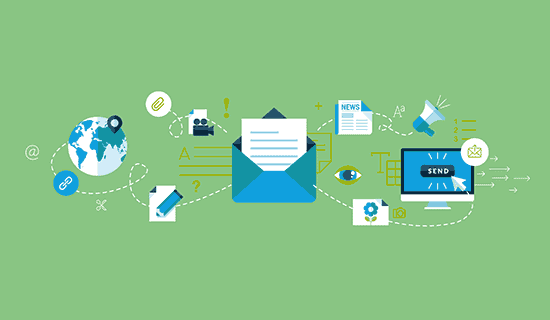
El problema de los correos electrónicos de WordPress
WordPress utiliza la función de correo en PHP para enviar correos electrónicos. Muchos proveedores de alojamiento compartido no tienen esta función configurada correctamente, o la han desactivado por completo para evitar abusos. En cualquiera de los casos, esto hace que tus correos electrónicos de WordPress no se entreguen
La solución alternativa es utilizar un servicio de correo electrónico de terceros para enviar tus correos electrónicos. Puedes utilizar servicios como Mailgun, Google Apps for work o Sendgrid
Tendrás que pagar por tu cuenta, y el coste variará en función del número de usuarios/cuentas que añadas o del número de correos que envíes. Consulta nuestro tutorial sobre cómo solucionar el problema de que WordPress no envíe correos electrónicos
¿Y si te decimos que hay otra opción, y que lo más probable es que ya estés pagando por ella?
Videotutorial

Si no te gusta el vídeo o necesitas más instrucciones, sigue leyendo.
Uso de cuentas de correo electrónico por parte de tu anfitrión
La mayoría de los proveedores de alojamiento de WordPress ofrecen servicios de correo electrónico para cada dominio que alojas con ellos. Esto significa que puedes crear cuentas de correo electrónico con tu propio nombre de dominio como [email protected]
Primero tendrás que crear una cuenta de correo electrónico. Para este ejemplo, te mostraremos cómo crear una cuenta de correo electrónico en cPanel. Puede que tu proveedor de servicios de alojamiento utilice algún otro sistema de gestión de cuentas, pero el proceso básico es el mismo en la mayoría de los servicios de alojamiento
Accede a tu cuenta de alojamiento, y haz clic en cuentas de correo electrónico en la sección de correo
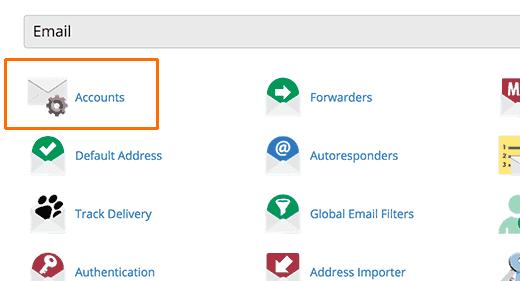
Esto te mostrará un sencillo formulario en el que tienes que rellenar la información necesaria para crear tu cuenta de correo electrónico
Como vamos a utilizar esta cuenta para enviar los correos electrónicos de WordPress, te recomendamos que crees una cuenta de correo electrónico como [email protected]. Asegúrate de sustituir example.com por tu propio nombre de dominio.
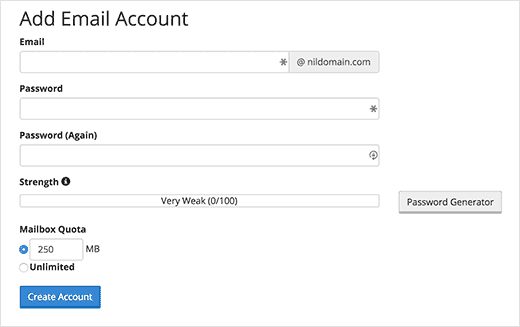
Después de crear tu cuenta de correo electrónico, ya estás preparado para utilizarla en WordPress. Pero antes de hacerlo, necesitarás la siguiente información de tu proveedor de servicios de alojamiento
- Host SMTP para tu dirección de correo electrónico.
- Puerto SMTP para el inicio de sesión seguro.
Puedes consultar la sección de soporte del sitio web de tu proveedor de alojamiento para obtener esta información. Lo más probable es que haya un artículo con esta información. Si no lo encuentras, debes ponerte en contacto con el soporte del alojamiento para solicitar esta información.
Usar tu dirección de correo electrónico de marca en WordPress
Ahora tendrás que instalar y activar el WP Mail SMTP plugin. Para más detalles, consulta nuestra guía paso a paso sobre cómo instalar un plugin de WordPress.
Tras la activación, tienes que visitar Configuración " Correo electrónico para configurar los ajustes del plugin
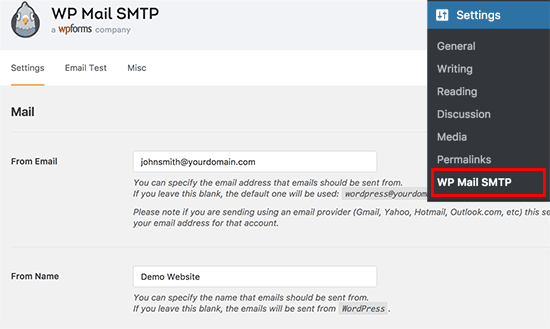
Primero tienes que introducir la dirección de correo electrónico que acabas de crear. Después puedes añadir un nombre de origen, que se utilizará como nombre del remitente
Si no añades un nombre de remitente, el plugin utilizará el predeterminado de WordPress
A continuación, tienes que elegir el emisor de correo. Haz clic en la opción "Otro SMTP" para seleccionarlo
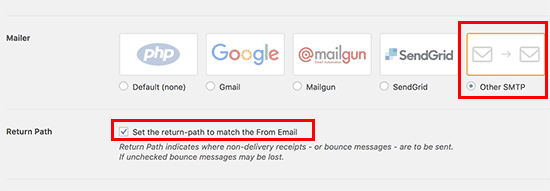
Después, tienes que marcar la casilla junto a la opción "Ruta de retorno". Esta opción establece la ruta de retorno para que coincida con la dirección de correo electrónico del remitente. Si la dejas sin marcar, se perderán los mensajes rebotados y los recibos de no entrega
A continuación, tienes que configurar las opciones de SMTP
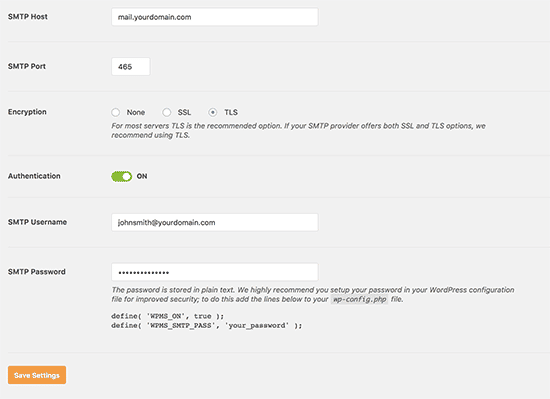
En primer lugar, tienes que introducir el host y el puerto SMTP. Puedes obtener esta información de tu proveedor de alojamiento. Normalmente, el host SMTP es mail.tudominio.com (sustituye tudominio.com por tu propio nombre de dominio). Para el puerto SMTP se suele utilizar el 465.
A continuación, tienes que elegir la encriptación. La mayoría de las empresas de alojamiento de WordPress soportan SSL y TLS. Recomendamos utilizar la opción TLS cuando esté disponible
A continuación, activa el botón de autenticación y proporciona tu nombre de usuario y contraseña SMTP. Normalmente, tu dirección de correo electrónico es también tu nombre de usuario SMTP
Tu contraseña se almacena como texto plano, lo que no es seguro. No te preocupes, te mostraremos cómo hacerla más segura más adelante en este artículo
No olvides hacer clic en el botón de guardar la configuración para almacenar tus cambios
Probando tu configuración SMTP
Ahora que has configurado WP Mail SMTP para enviar correos electrónicos, vamos a probar si todo funciona bien. En la página de configuración del plugin, haz clic en la pestaña "Prueba de correo electrónico"

Tienes que proporcionar una dirección de correo electrónico en la que quieras recibir el correo de prueba. Puede ser cualquier dirección de correo electrónico válida a la que puedas acceder. Después, haz clic en el botón Enviar correo electrónico para continuar
WP Mail SMTP enviará ahora un mensaje de correo electrónico utilizando la configuración SMTP que has introducido anteriormente. Verás un mensaje de éxito cuando el correo electrónico se envíe con éxito
Asegurar tu contraseña de correo electrónico
Es posible que tengas que introducir la contraseña de tu cuenta de correo electrónico en la configuración de WP MAIL SMTP. Esta contraseña se almacena normalmente como texto plano, lo que no es seguro
Sin embargo, el plugin también te ofrece una opción para hacerla más segura. Para ello, tendrás que añadir algo de código a tu archivo wp-config.php. Si no lo has hecho antes, consulta nuestra guía sobre cómo editar el archivo wp-config.php en WordPress
Primero tendrás que conectarte a tu sitio web utilizando un cliente FTP o la aplicación Administrador de Archivos en cPanel. Una vez conectado, encontrarás tu archivo wp-config.php en la carpeta raíz de tu sitio web
Puedes editar este archivo utilizando cualquier editor de texto plano como el Bloc de notas o TextEdit
Localiza la línea que dice '¡Eso es todo, deja de editar! Feliz blogueo' y añade el siguiente código justo antes de ella
define( 'WPMS_ON', true ); define( 'WPMS_SMTP_PASS', 'your_password' );
No olvides sustituir 'tu_contraseña' por tu contraseña SMTP real. Después, guarda y sube tu archivo wp-config.php al servidor
Ahora puedes visitar tu área de administración de WordPress e ir a Configuración " WP Mail SMTP página. Desplázate hasta la sección de opciones SMTP y verás que el campo de la contraseña está ahora desactivado
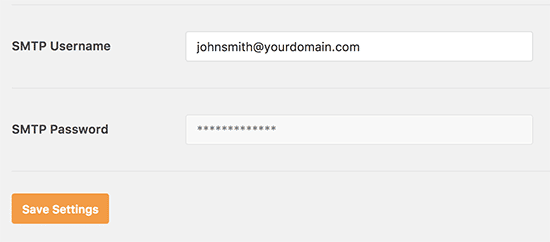
Solución de problemas con el correo electrónico de WordPress
La razón más común de los errores en el envío de correos electrónicos mediante SMTP es un host o puerto SMTP incorrecto. Asegúrate de que estás introduciendo los ajustes correctos de host y puerto proporcionados por tu proveedor de alojamiento.
Asegúrate de que seleccionas el método de encriptación correcto. Normalmente el SSL funciona en la mayoría de los entornos, pero te recomendamos que compruebes con tu proveedor de alojamiento web si tus correos electrónicos no se entregan.
Ventajas y desventajas de utilizar los servidores de correo de tu alojamiento web para los correos electrónicos de WordPress
La primera ventaja, y la más obvia, es que puedes utilizar la dirección de correo electrónico de tu propia marca para los correos electrónicos salientes en WordPress
Otra ventaja es que ya has pagado por este servicio al contratar tu cuenta de alojamiento. No tendrás que pagar ningún dinero extra por enviar y recibir correos electrónicos
Sin embargo, algunos proveedores de alojamiento de WordPress imponen limitaciones a los correos electrónicos salientes. Por eso no recomendamos utilizar WordPress para enviar correos electrónicos de boletines
Otro problema común con los proveedores de alojamiento compartido es que sus servidores de correo pueden ser bastante poco fiables en ocasiones. Si notas retrasos en la entrega del correo electrónico, deberías considerar la posibilidad de utilizar servicios de correo electrónico de terceros como Google Apps for Work, Mailgun o SendGrid
Esperamos que este artículo te haya ayudado a aprender a utilizar el servidor SMTP para enviar correos electrónicos de WordPress. Quizás también quieras ver nuestra lista de los plugins de WordPress imprescindibles para las empresas.
Si te ha gustado este artículo, suscríbete a nuestro Canal de YouTube para los videotutoriales de WordPress. También puedes encontrarnos en Twitter y Facebook.
Si quieres conocer otros artículos parecidos a Cómo usar el servidor SMTP para enviar correos electrónicos de WordPress puedes visitar la categoría Tutoriales.
Deja un comentario

¡Más Contenido!